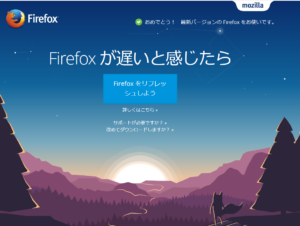部屋の掃除は、ハンディクリーナー 「Shark EVOPOWER DX 充電式ハンディクリーナー WV517J」を使用しています。知り合いの話を聞いてロボット掃除機を購入してみることにしました。
1万円以下のハンディークリーナーは音がうるさいだけで全然ゴミを吸い込まない。
なかなかゴミが取れず使わなくなる。
2023年に「MyStick Neo ハンディクリーナー」を購入しましたが、値段相応。
充電時の置き場所やアクセサリの置き場所取り付けや取り外しなどが煩わしくなって使わなくなりました。
もっとパワーがあって機能的で掃除機にもなる製品を探し「Shark EVOPOWER DX」を2024年1月ごろに購入し気に入って使っていました。
Shark EVOPOWER DX
WV517Jのお気に入りポイントです。
- 強力な吸引力
- フロア用電動ノズル付属
- ダストカップとフィルター部が水洗い可能
- ワンタッチ簡単ごみ捨て
- アクセサリの簡単接続と取り外し
EVOPOWER DX WV517JST
EVOPOWER DX WV516JBK
EVOPOWER DX WV515JGY
間違った操作によって安物ハンディークリーナー並みの吸引力になってしまっていました。
フィルターは、「Shark EVOPOWER DXフィルター容器」と「Shark EVOPOWER DXフィルター」の2パーツ構成です。水洗い時には、容器からフィルターを取り外して洗浄が必要です。
容器とフィルターをばらさずにそのまま水洗いするとフィルターに詰まったゴミが取れず乾燥後にへばりついてしまって目詰まりを起こして吸引力が激落ちになります。
以下の動画にフィルター洗浄の説明があります。フィルター容器から外してフィルターを洗浄します。
電気カミソリ用の洗浄ブラシのようなものがあると楽に洗えそうです。
以下はEmdou製ですが、Shark EVOPOWER DXフィルター容器(型番:362DN500J)にぴったり入りました。
Shark純正品よりは安く入手可能です。フィルター4個に洗浄用ブラシがついています。
Sharkの吸引力は当初の状態に戻り大満足です。
ロボット掃除機を購入する必要はなかったのか?とも思いましたが、ロボット掃除機は自動で吸引とモップ掛けをしてくれるのでそれはそれで重宝しそうです。1戸建てなので床面積が広く部屋数も多くあるけどもずっと掃除せず放置するわけにもいかず、ロボット掃除機があれば楽ちんだと思いました。床がバリアフリーなのもロボット掃除機の導入に抵抗がなかった理由です。ロボット掃除機が掃除している間は別のことができます。ロボット掃除機で掃除できない部屋の隅や家具などの周辺や階段などはハンディクリーナーの出番です。
ロボット掃除機メーカー
2024年、世界市場では中国メーカーのロボロック(石頭科技/Roborock)が首位で、米国のアイロボット(iRobot/ルンバ)が2位に後退し、3位エコバックス(科沃斯/ECOVACS)、4位シャオミ(小米/Xiaomi)、5位ドリーミー(追覓科技/Dreame)と3位から5位も中国メーカーです。
日本市場では、米国のアイロボット(iRobot/ルンバ)が知名度が高く首位をキープしています。
Roborock Q10V+
Q10V+には以下の特徴があります。
- 吸引力10,000Pa(自社調べ)
- デュアル絡み防止システム
- 吸収力の高いモップ(3000回/分の振動)
- モップリフトアップ8mm
- 高精度LiDARナビゲーション
- 自動ゴミ収集ドック
- 2.7ℓ使い捨て紙パック
- Roborockスマホアプリ
- Reactive Tech障害物回避機能
- VibraRise2.0水拭きシステム
- 大容量バッテリー 5,200mAh
- amazonのみ取り扱い
類似品にQ10P+があります。

同梱物

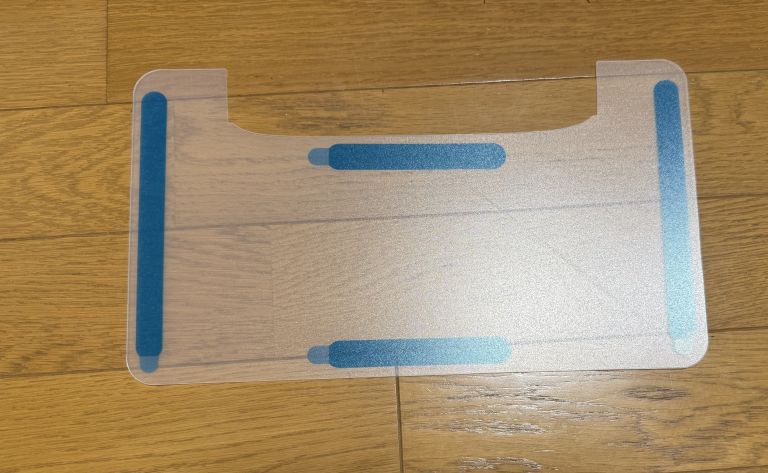
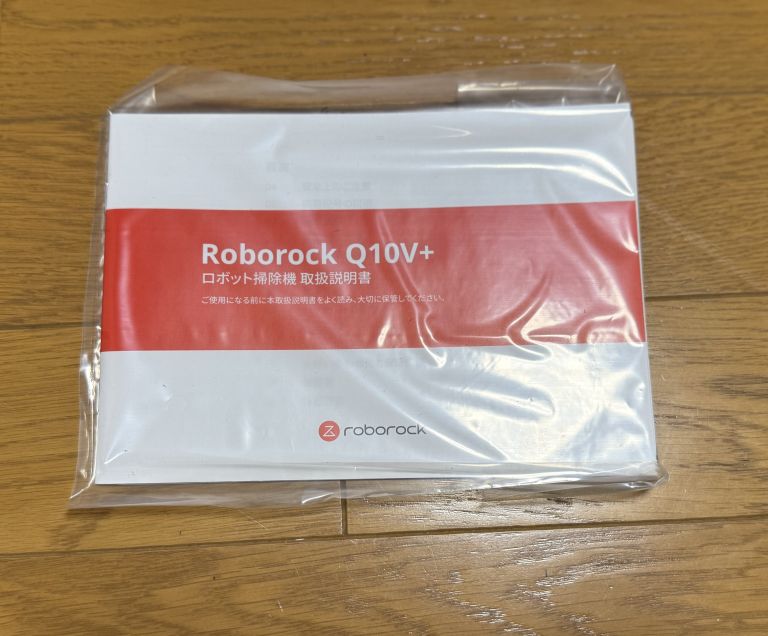


電源ケーブル
設置

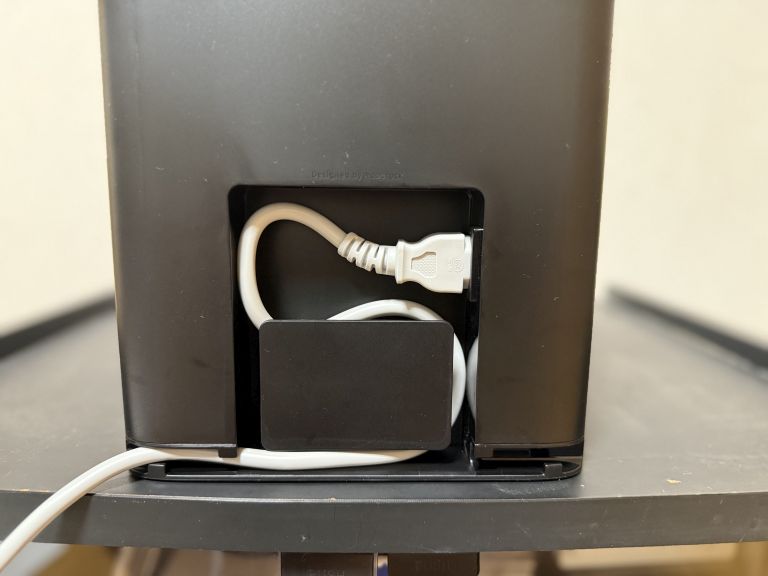




余った長さの電源ケーブルはドックの中におさめたかったがスペースがたりなかった。
設定
ロボット掃除機の設定にはスマートフォンから操作を行います。
スマートフォンから操作するには専用アプリが必要です。
アプリのダウンロードとインストール
お使いのスマートフォンを操作して、「Roborockアプリ」のダウンロードとインストールを行います。
Apple StoreまたはGoogle Playで「Roborock」を検索するかマニュアルにあるQRコードをスキャンしてアプリのダウンロードとインストールを行ってください。
以下はiPhoneでQRコードをスキャンしてダウンロードとインストールを行ったときの画像です。
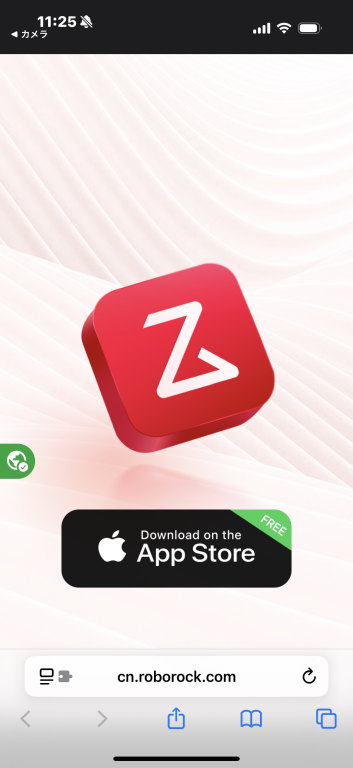
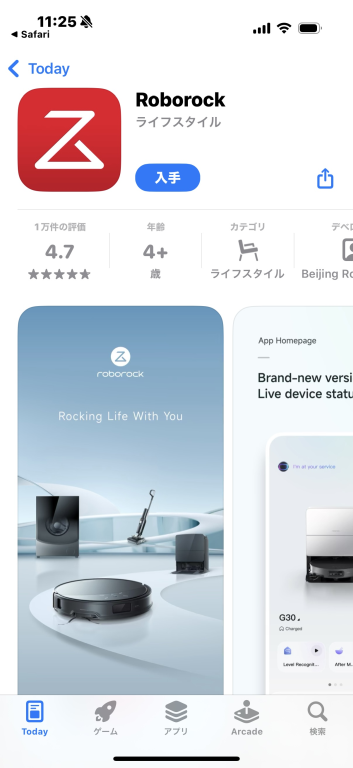

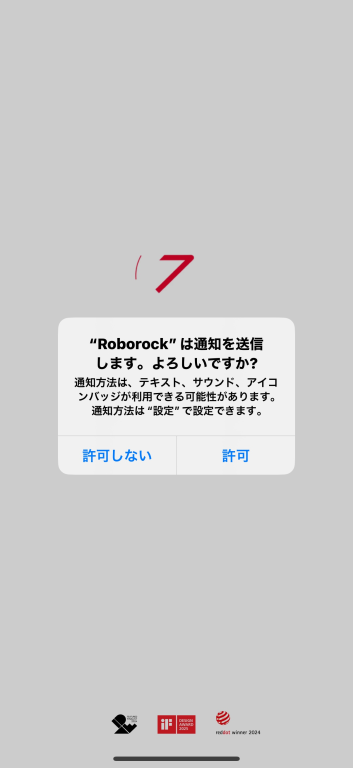
Roborockアプリでロボット掃除機を共有するには、最初にアプリに接続した人が、アプリ内の「デバイス共有」機能から他のユーザーを招待します。ユーザーを招待するにはそのユーザーの電話番号もしくはメールアドレスが必要です。招待されたユーザーは、Roborockアプリのインストールとアカウントの作成が必要です。
アカウント作成
Roborockアプリを起動して、アカウントを作成します。
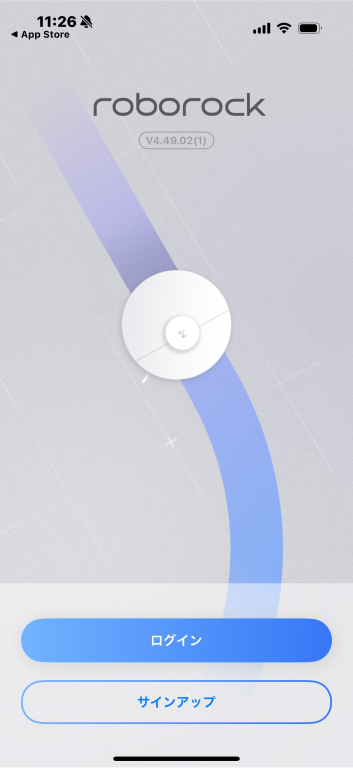
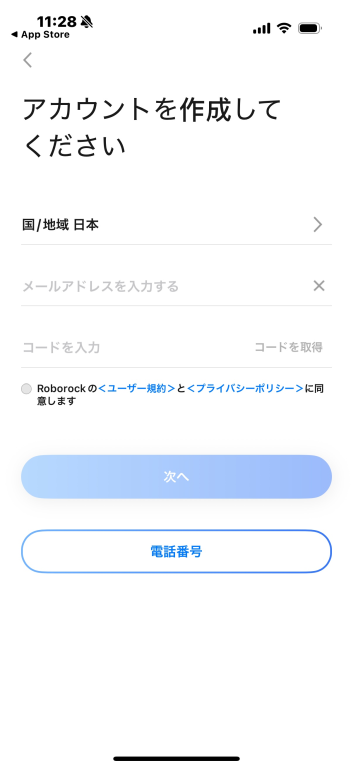
入力したメールアドレスで受信した6桁のコードを入力します。
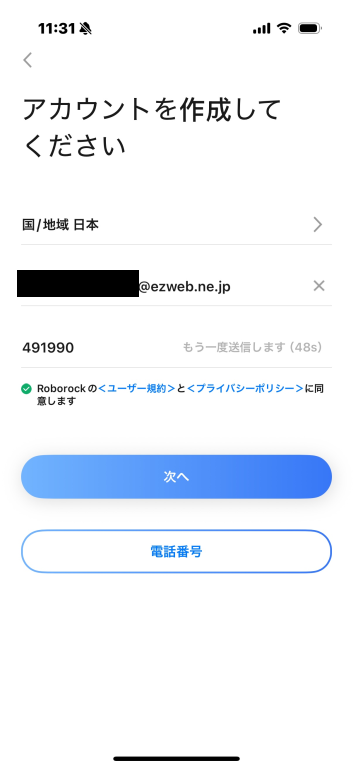
ユーザー規約とプライバシーポリシーを確認して、内容に同意いただけましたら「同意する」をタップ
次へをタップ
パスワードを設定します。
パスワードは 6~12 文字の長さで、アルファベット、数字、記号のうち 2 種類以上を含める
以上でアカウントの作成は完了です。
Wi-Fi接続
ロボット掃除機をWi-Fiに接続するにはまずスマートフォンとロボット掃除機を接続する必要があります。
接続後にRoborockアプリからWi-Fi設定をロボット掃除機に設定します。
ロボット掃除機本体にQRコードがある場合(マニュアルの説明通り)は、そのQRコードをRoborockアプリでスキャンすればロボット掃除機と接続できますが、QRコードがない場合はbluetooth接続(手動で接続する)でロボット掃除機に接続します。
Q10V+はQRコードが貼られていませんでしたので手動接続を行いました。
本体の上部カバーを外せばQRコードがあります。このQRコードをアプリからスマートフォンのカメラで読み取ればOKです。今回は、手動で追加する方法を記載しておきます。
手順は以下の通りです。

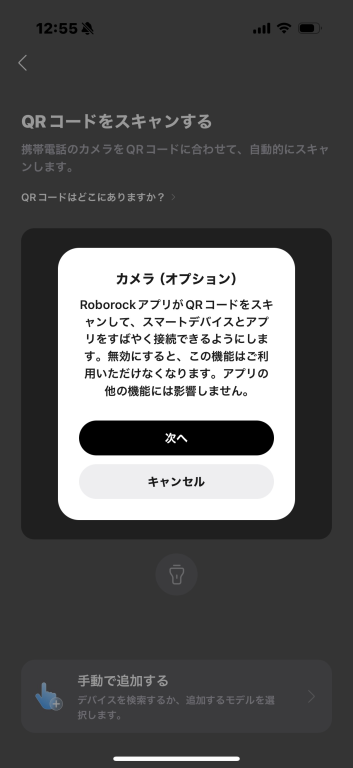
近くのデバイスを検索する権限がない場合、Bluetoothアクセスを許可する画面で次へをタップします。
“Roborock”でBluetoothデバイスを探すことを許可しますか?で許可をタップします。
正確な位置情報へのアクセスの画面では次へをタップします。
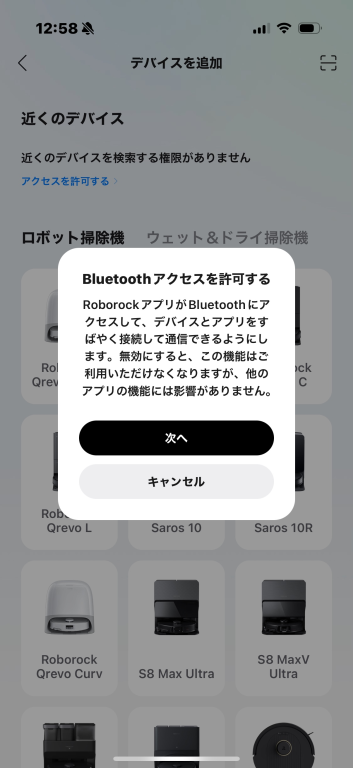
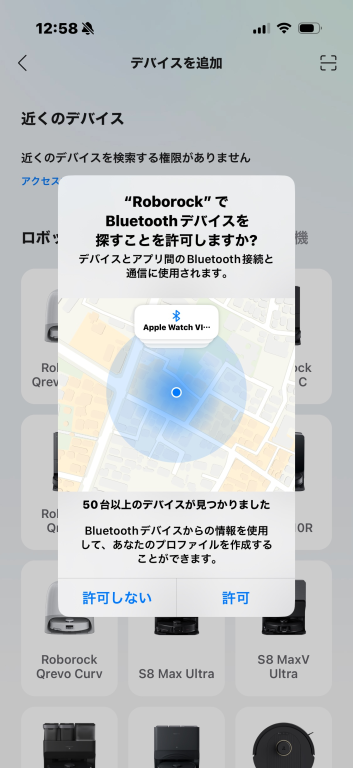
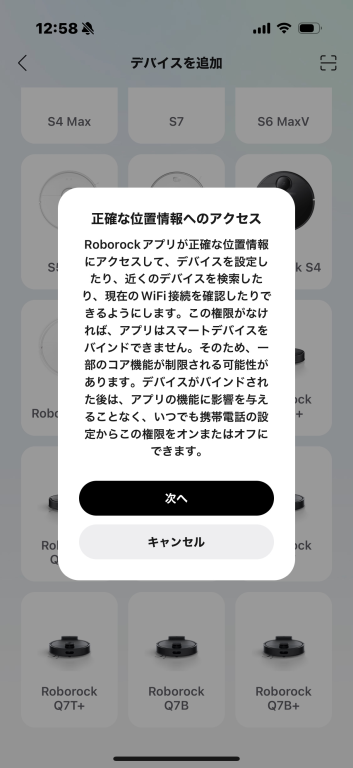
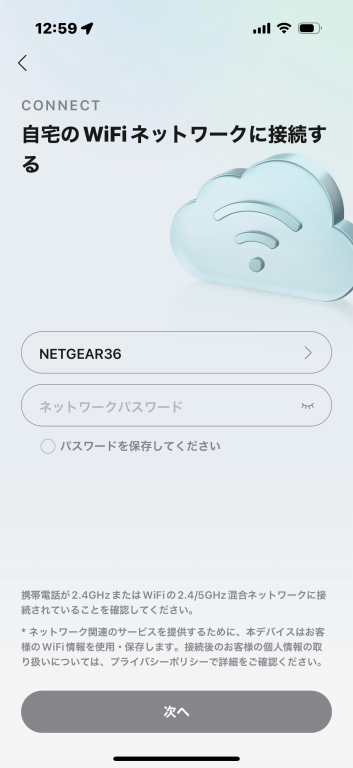
SSID:NETGEAR36(2.4GHz/5GHz混合ネットワークのSSID)のパスワードを入力します。
パスワードを保存してくださいのチェックボックスにチェックを入れます。
入力が終わったら次へをタップします。
ロボット掃除機の本体上面の電源ボタンと充電ドックボタンを同時に長押ししてください。「Wi-Fiに接続しました」などの音声が聞こえたらボタンを離します。
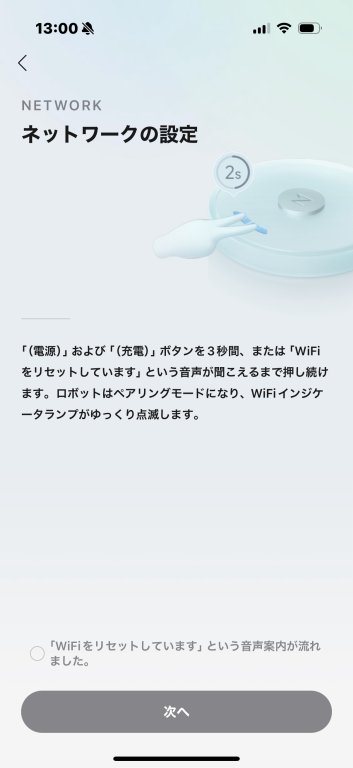
ロボット掃除機のWi-Fiネットワーク設定が初期化されてAPモードで起動します。
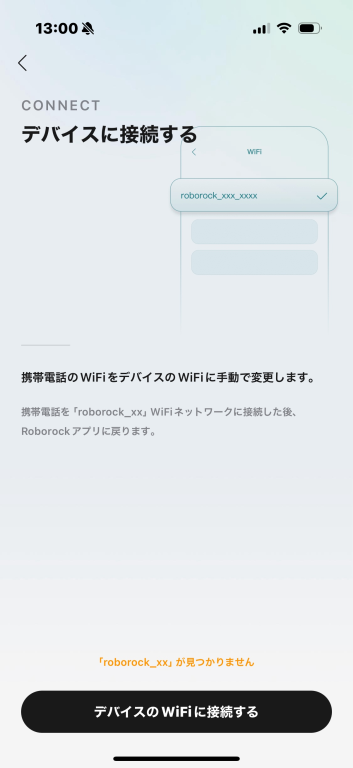
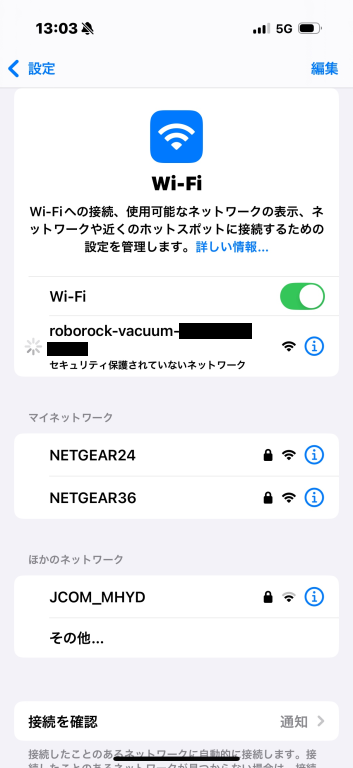
デバイスのネットワークに接続します。
スマートフォンの設定>Wi-Fiを表示して「roborock-vacuum-ss」で始まるアクセスポイント(AP)に接続します。その後、Roborockアプリに戻ります。
Wi-Fiの使用を続けるを選択し、設定が完了するのを待ちます。
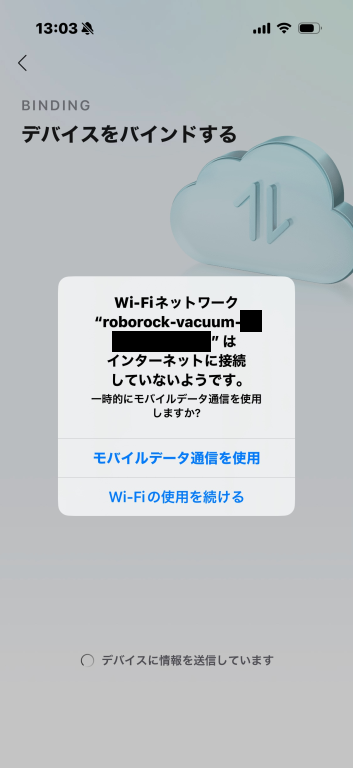
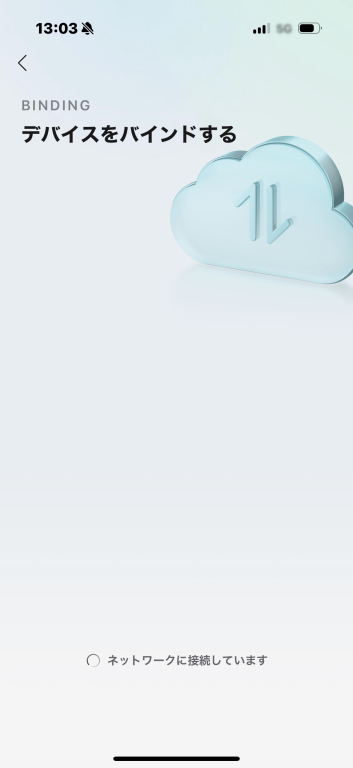
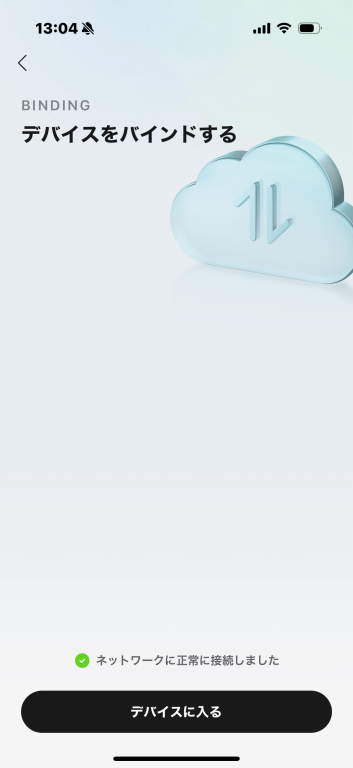
ネットワークに正常に接続しましたと表示されれば自宅のWi-Fiに正常に接続できています。
ロボット掃除機の設定
ユーザー契約とプライバシーポリシーの同意のあとクイックスタートが起動します。
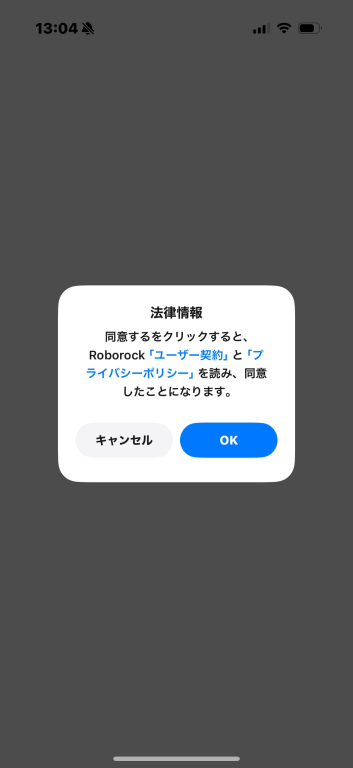
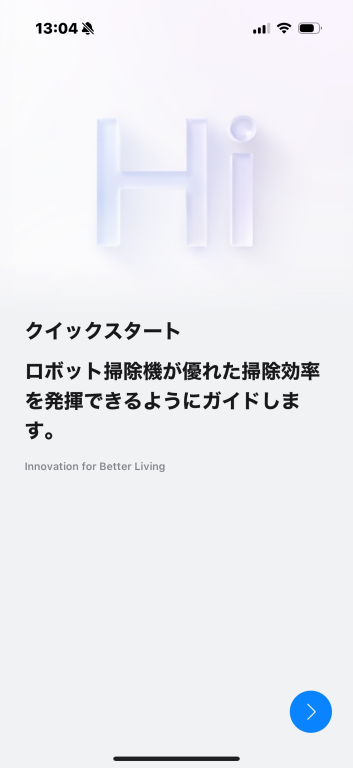
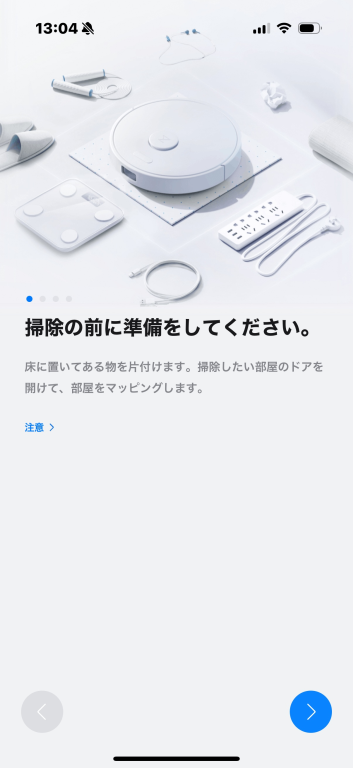
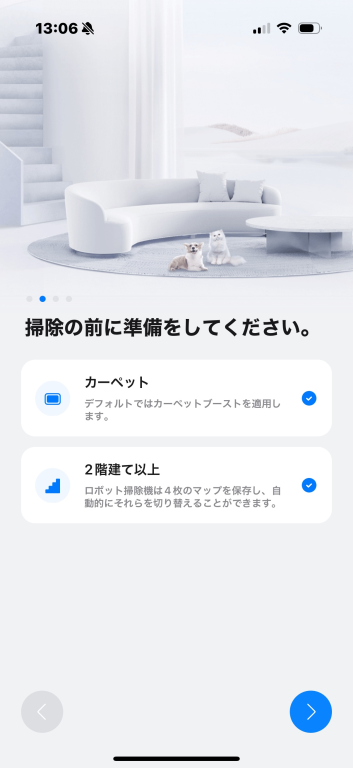
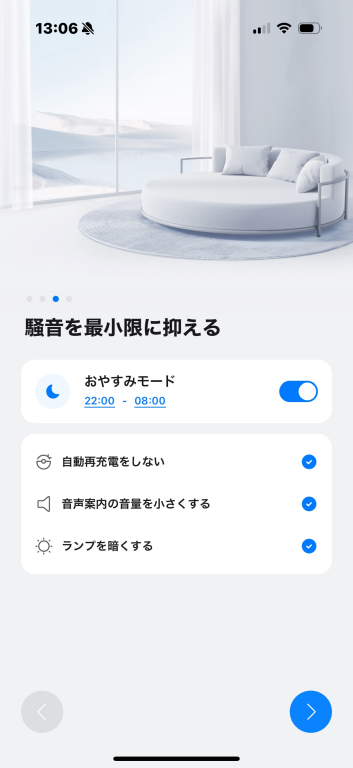
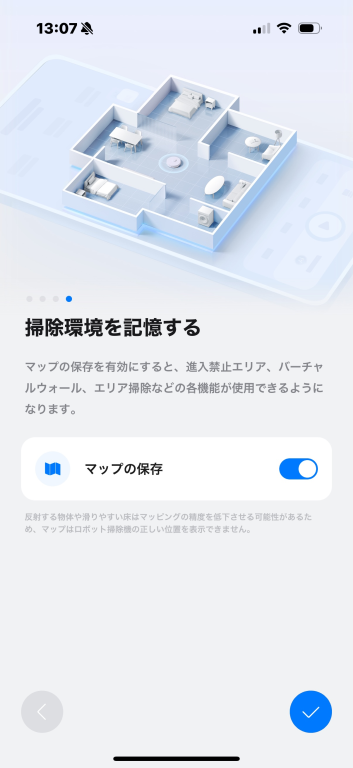
2階建て以上をオンにすると複数マップ(最大4件)を保存可能になります。
マップを保存するをオンにすると自動的にマップを保存し、さらにマップの編集ができるようになります。
ファームウェアのアップデート
最新版のファームウェアがあればアップデートして更新します。
言語もアップデートがあるので更新します。
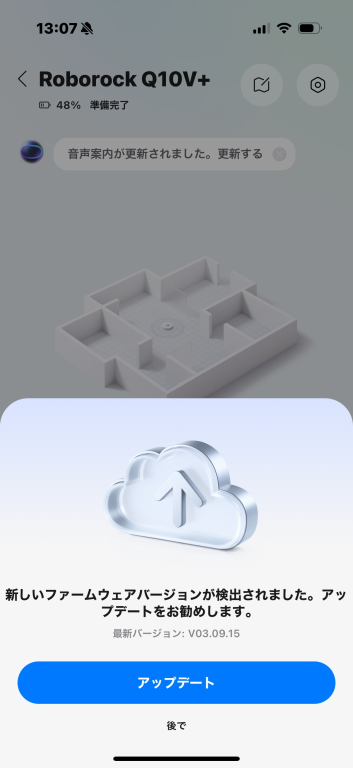
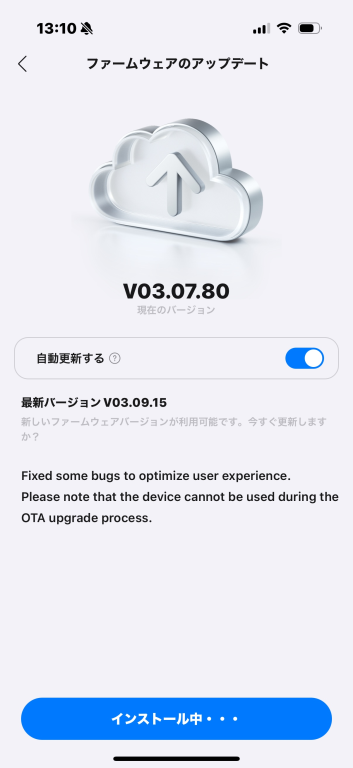
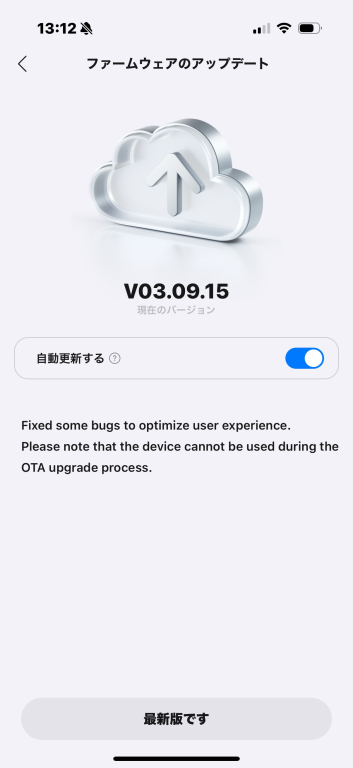
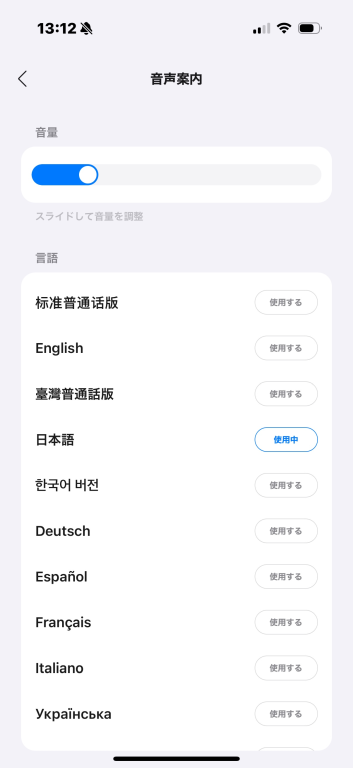
音声案内の音量を小さくするには直接バーを調整して設定しました。
クイックスタートでの設定項目はお休みモード時の設定です。
マッピング
掃除をする部屋をマップに登録します。
マップがまだ保存されていなければ「クイックマッピング」を実行すればマップが作成されます。
うまく作成されない場合は削除すれば再度「クイックマッピング」を実行できます。
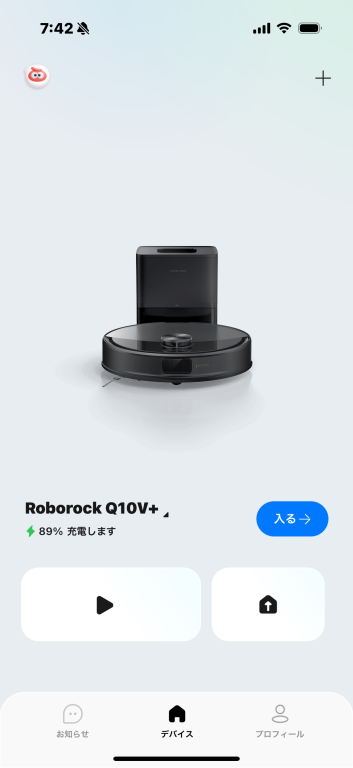
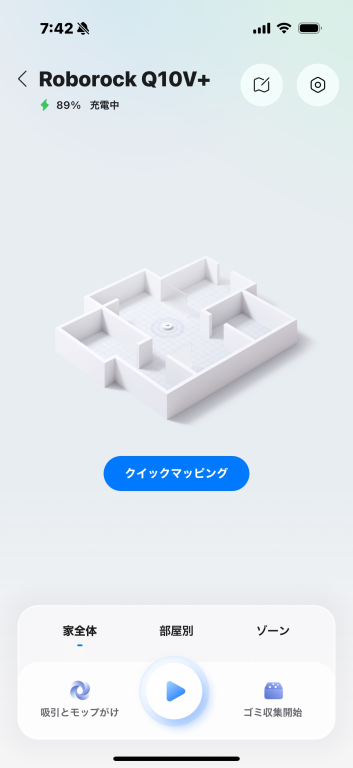
ドックから出してロボット掃除機をマッピングしたいエリアの中心付近へ設置します。
マッピング開始時のロボット掃除機の場所がドックの場所と認識されるようで、ドック付近には禁止エリアを設定できないルールがあるようなので、禁止エリア付近をマッピングの開始位置にすることは避けてください。
ゴミ箱など床に置いてあるものをなるべく取り除き、開けるべき扉などは開けておきます。
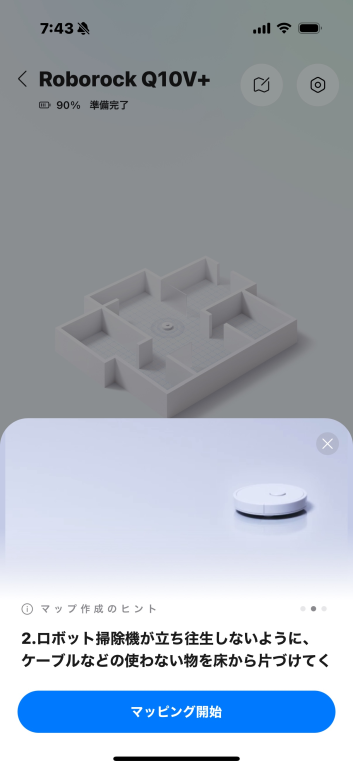
マッピング中はアプリの画面にマップが描画されていきます。
もし真っ白なままであればマップ作成、保存が正常に終了しない可能性があります。
原因は様々ですが一つにWi-Fiの電波が受信できていないことが考えられます。
マッピングが完了すると、開始位置に戻ったあとドックに戻ろうとします。
このとき、ロボット掃除機が物理的に移動できない場所にドックがあるなら停止してから持って移動させてください。我が家では2階の部屋にドックを設置しているので1階でロボット掃除機を使用する場合は持ち運びが必要です。
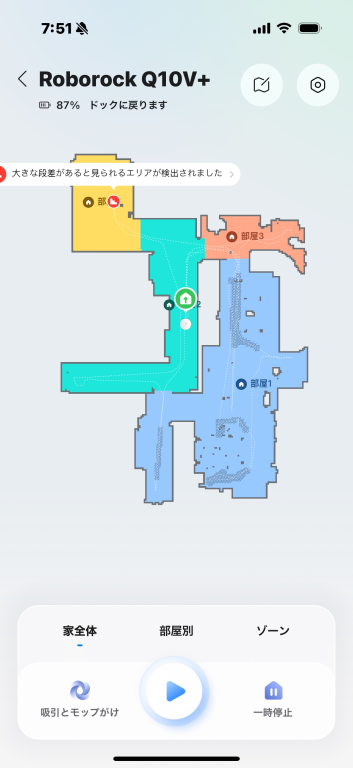
玄関の段差を検知してその先には進みませんでしたが、センサーを照射しているので玄関入口までマッピングはできています。(黄色のエリア)
すべての部屋をロボット掃除機がマッピングすればコの字になります。
白くかけている個所は、トイレや風呂場洗面所、食器棚、冷蔵庫、応接セット、観賞用植物、段ボールなどがある場所です。上側のかけている個所はロボット掃除機が進入しないように最初から部屋のドアを閉めてあります。

ソファを設置してある箇所はその形で白くかけています。
右手前に写っているのはジョーバで、ソファの端との間隔がロボット掃除機の幅とほぼ同じですが、うまく通ってくれました。
窓際のカーテンは床まである場合は、全開にしておくとマップがギザギザになりません。
作成したマップは、自動保存されていますのでそのまま続けて禁止エリアを設置したり部屋の名前などを変更したりカーペットの場所と掃除設定をしたりを行います。
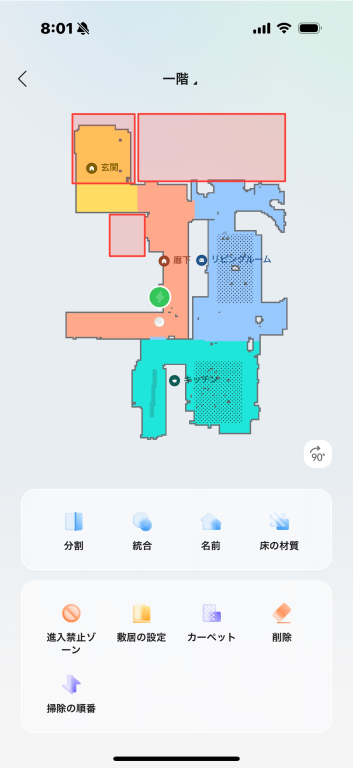
ロボット掃除機に入ってほしくない部屋はあらかじめドアを閉めてあります。
そのためマッピングはされませんでしたが、そのままにしておくと、掃除をしながらもマップを更新していますので、たまたま掃除中に扉が開いていると入ってほしくない部屋にロボット掃除機が入ってしまいます。そのため禁止エリア(赤枠)を3か所追加しました。
リビングとキッチンエリアにカーペットが敷いてあります。
キッチンのほうにはテーブルと椅子が設置してあるので掃除はしないように設定してあります。
禁止エリアにしてしまうと周辺の狭いエリアにロボット掃除機が入れなくなる可能性があるのでそうしました。リビングに敷いているカーペットは厚手のものですが、なんとか通過できています。
- 2階建て以上を選択していればQ10V+の場合は4つまでマップを保存できます。
- マッピングしたいエリアをロボット掃除機が移動できるようにしておきます。
- 掃除エリア対象外にする場合は、意図的にマッピングさせないよう扉を閉めるなどするかマッピングさせてから禁止エリアで範囲設定をするかです。
- 室内の照明の明るさが重要です
- 「マップが不完全なため保存できません。」はWi-Fi接続が不安定のため発生していました。
- Wi-Fiの電波がエリア内で正常に受信できる環境が必要です。
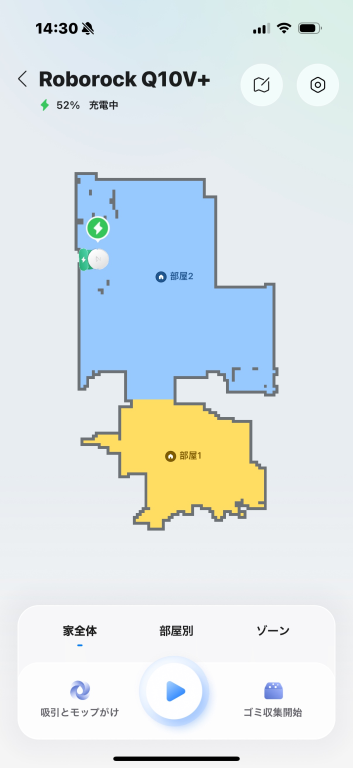
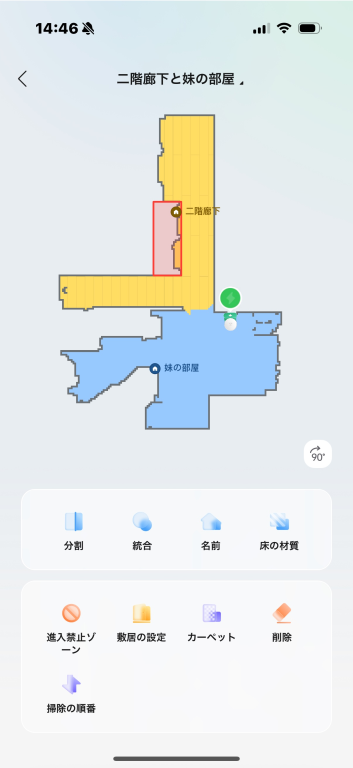
階段に進入禁止エリア設定
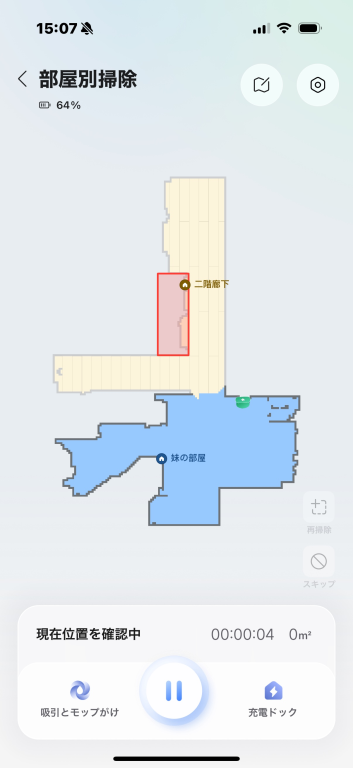
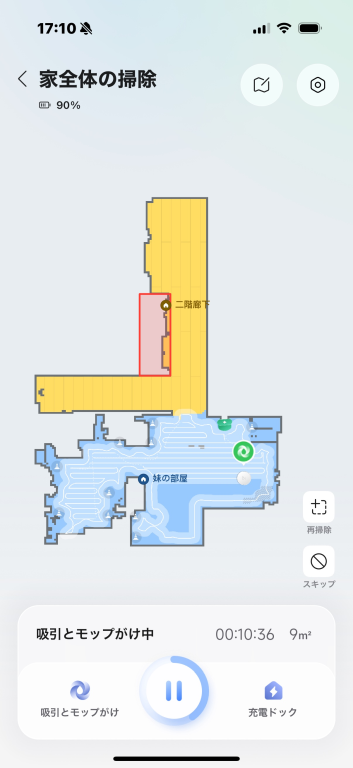
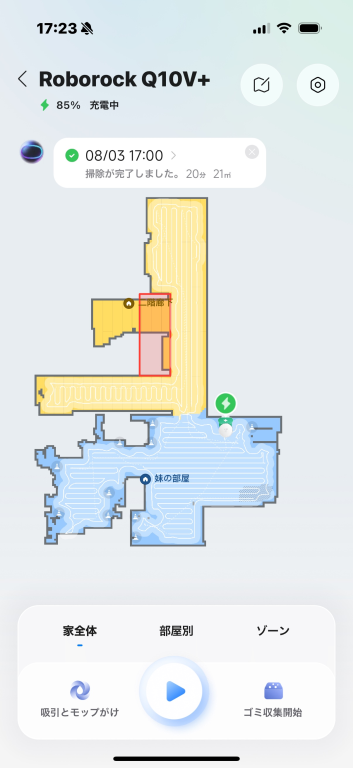
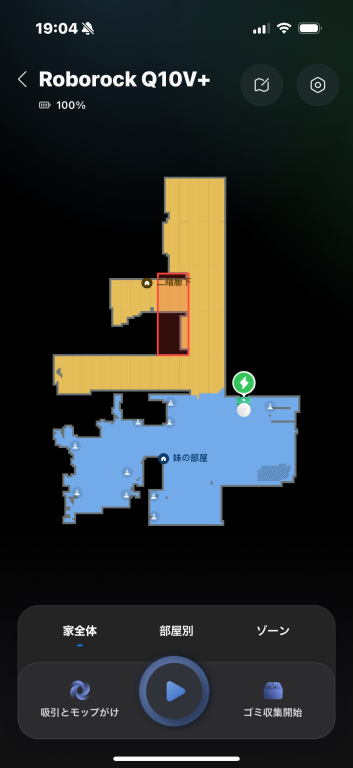
ベットや家具などの位置を除いてマップが作成されます。
カーペットがある箇所は少し色が濃くなっています。
パソコンラックの下は高さと幅があるので器用に入って掃除してくれました。
壁際をギリギリ、ゴツということもあるけどもゴツゴツで修正してゴツゴツゴツとはならないようです。
部屋への入り口がある箇所は壁より少し凹みがありますが、そのエリアも掃除してくれています。
カーペットを検知してちゃんと設定通りにカーペット上ではブーストになっていました。
家具にぶつかることはありませんでした。
このマップ全体で床面積21㎡、掃除所要時間は20分でした。
滑り止めをつけていないカーペットがすべって移動してしまうとロボット掃除機が正常に移動できなくなる可能性があります。掃除前に取り除いておくとよいでしょう。
今回は2階の一部の部屋だけですが、明日は2階の残りと1階の掃除予定エリアのマッピングに挑戦です。
下の図は翌日に実行してすべてのマッピングが完成しました。
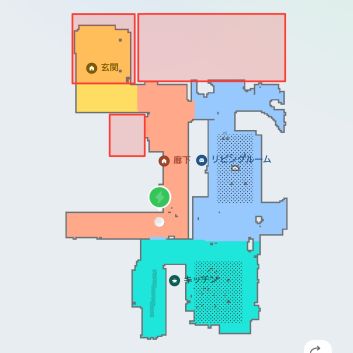

Roborock Q10P+はこちらです。
Roborock社の公式サイトのサポートページに各ロボット掃除機の電子マニュアルがアップされています。Roborock Q10V+に関するマニュアルは取扱説明書のみですが、Q10P+のほうはマニュアルが揃っていますので不足分はそちらを参考にされるとよいと思います。
「アプリの使い方」や「よくあるご質問」は役に立つでしょう。
ここではスマホアプリを使用してロボット掃除機との接続、掃除設定から操作までを紹介しました。
Roborockアプリを使用すればできることが増えていろいろなデータの収集や細かな掃除機への設定が可能になるので便利です。しかし、スマホアプリを使用しないと何もできないわけではありません。
メンテナンス
デュアル絡み防止システムによって髪の毛やペットの毛は絡みにくくはなっています。
全く絡まないわけではありません。
重要なのは絡んだ場合のメンテナンスのしやすさではないでしょうか?
Roborock Q10V+では工具不要で2か所のつまみを押してカバーを開ければ簡単にメインブラシが外せます。
軸やブラシに絡んだ髪の毛が簡単に取り除けました。
この取り除いた髪の毛はハンディクリーナー(ヘッドを装着せず)で吸い込んで終了です。
これまで掃除が行き届いていなかったベットの下の大きな埃はモップにへばりついていたのでそれも取り除きました。




床の埃などのごみはそろそろきれいになっただろうから、タンクに水を入れて水拭きができるようにしました。
本体上のカバーを外せば「ダストボックスと水タンクのコンボユニット」がありますので取り外して、ゴム栓を開けてそこから水道水を入れました。


タンクにRoborock床用洗剤を使用するとフローティングの床にはおすすめです。
多機能スティック型水拭き掃除機「Dyad Pro」対応で販売している「Roborock床用洗剤」を、この度、水拭き機能が付いたRoborockのロボット掃除機、全16機種にも新たに対応を拡大します。
通常は希釈して使用します。洗剤の使用量は、機種によってタンクの容量が異なるため使用量も異なります。
Roborock Q10P+でキャップ1/10杯(1~2ml、小さじ1/3杯)です。
ロボット掃除機を初めて使用しました。
購入時は、同じ2025年6月頃発売のQ7B+/Q7T+をと考えていましたが、Q7T+のほうが吸引力が2000Pa高く、カラーが白と黒で違う点などで悩みました。知り合いからのお話で物体認識/回避がないと床にあるものがロボット掃除機が引きずってどこかに行ってしまう点、床拭き機能があると便利と聞いていたので、床に物が多い我が家では物体認識または回避は必須だと考えQ7B+/Q7T+ではなくQ10P+/Q10V+を選択にいれました。モップ自動リフト機能がある点もQ10シリーズにした理由です。本体カラーが白と黒の違いがあったけどもQ10V+のほうが安く手に入るのでQ10V+にしました。Q7シリーズに比べて直径が3cmほど大きくなり重量は1.2kg重くなるのはデメリットかもしれませんが、高さは同じですしそれ以上にQ10シリーズの機能に満足です。
使ってみて物体認識/回避があってよかったと思います。また吸引力10000Paにしたことも満足です。
アプリのマップは保存していても真っ白で表示されていないことがあるのでアプリ起動画面から入るでデバイスの操作メニューに入りなおせば表示されます。掃除するときは保存しているマップを「マップ呼び出し」で呼び出しなおせば確実です。マップ上にロボット掃除機が表示されていない時も起動画面から入りなおせば正しく表示されるでしょう。これはおそらく自宅内のWi-Fiの電波状態によって通信がうまくいっていないことがあるためだと思います。我が家で使用しているWi-Fiルータおよび中継器は最後に紹介しておきます。
Roborockは中国メーカーということでアマゾンの商品でよくある説明、説明書に記載の内容と全く異なる物ということもなく、メンテナンスのしやすさ、アプリの使いやすさなどかなりの高レベルで日本メーカーのもつ信頼度と全く遜色ないと感じました。気になっている点は、モップなどの消耗品の交換頻度と本体などの耐久性です。
我が家の無線ネットワーク機器紹介
Wi-Fiルータ Netgear Nighthawk X4S R7800
- 2.4GHz帯 IEEE802.11b/IEEE802.11g/IEEE802.11n対応 最大800Mbps(理論値)
- 5GHz帯 IEEE802.11a/IEEE802.11n/IEEE802.11ac対応 最大1733Mbps(理論値)
- Implicitビームフォーミング対応
- MU-MIMO対応(複数通信)
- Smart Connectで2.4GHz/5GHz共通SSID使用可能
- HT160対応
- アンテナ数 4本(2.4GHz/5GHz共用、外部アンテナ)
ファームウェアバージョン:V1.0.3.92


エレコム WTC-1167US
- 2.4GHz帯 IEEE802.11b/IEEE802.11g/IEEE802.11n対応 最大300Mbps(理論値)
- 5GHz帯 IEEE802.11a/IEEE802.11n/IEEE802.11ac対応 最大867Mbps(理論値)
- ビームフォーミングZ対応
- MU-MIMO対応(複数通信)
- バンドステアリング機能
- 接続距離目安 30m
- 同時接続台数目安 10台
- アンテナ数2本(2.4GHz/5GHz共用)
| ファームウェアバージョン | 1.05 |
ロボット掃除機の隣の部屋のWi-Fiルータ R7800に中継器なしで接続している状態でのロボット掃除機Q10V+のネットワーク情報にある信号の強さは-59dBm前後の表示でした。
目安ですが安定した接続が期待できる範囲(-50dBm ~ -70dBm)という結果です。
ロボット掃除機のドックと同じコンセントに差し込んだ中継器に接続した状態での信号の強さは-37dBmの表示でした。目安ですが非常に強い信号で、快適な通信が期待できる範囲(-30dBm~-50dBm)という結果です。-70dBmを超えると読み込みが遅くなるなど不安定な状態と判断できます。
マップ作成などうまくいかない場合はRoborockアプリのデバイス情報>ネットワーク情報を参照するとよいと思います。
RSSI(電波強度)テスト結果
ロボット掃除機Q10V+をR7800のWi-Fiネットワークに直接接続した場合と中継器(WTC-1167US)に接続した場合の信号の強さを各ポイントで計測してみました。場所はマップの部屋の名称を使用しています。R7800は★の位置、中継器はドックと同じ位置です。
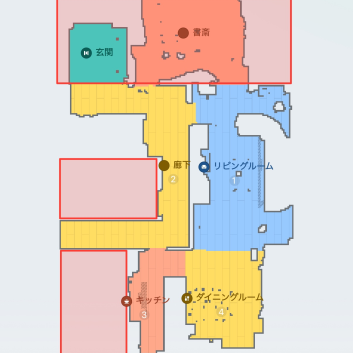
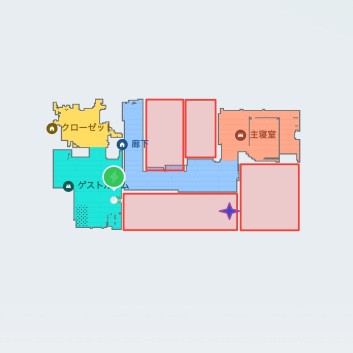
| 場所 | R7800 | 中継器(WTC-1167US) |
|---|---|---|
| 2Fドック横 | -51 | -34 |
| 2Fクローゼット | -63 | -35 |
| 2F主寝室 | -54 | -67 |
| 1F玄関 | -64 | -71 |
| 1Fキッチン | -69 | -62 |
| 1F廊下端 | -67※ | -63 |
R7800と中継ともに1F/2F関係なく単純にロボット掃除機との直線距離が長くなる順に強度が落ちています。
テスト結果から現在の中継器の位置ではほぼ効果はなし。
R7800から遠い位置の1Fキッチンや廊下端には中継器の効果はあるので、中継器の設置場所を改善すればよいように思う。ちなみにR7800のすぐ横にロボット掃除機を置くと-33dBmであった。R7800とWTC-1167USとで通信強度に関する機能に大きな差はないように感じた。
中継器を1Fに設置した場合は、R7800と中継器間の通信強度が気がかりになる。
おそらく建物の中心にR7800を設置できれば中継器は不要と考えられるが、都合よくコンセントやR7800を設置するだけのスペースがない。コンセントだけでもあればWTC-1167USならば設置可能である。
幸い1F廊下中央にコンセントがあるので中継器をここに設置すれば建物内を安定した通信強度でカバーできそうである。あとは廊下に設置した通信機器を見て家のオーナーがどう思うか?である。
中継器なしで使っても数値的には問題なさそうではある。
従来通り中継器は5GHz帯専用お風呂場との中継用に使用することになりそうである。
今回のテスト結果を参考にWTC-1167USの2.4GHz帯を無効に設定し中継できないようにしたいが無効かにする方法が不明。
ほとんどの家電のWi-Fiは障害物(天井、床、壁、扉ごし)に強い2.4GHz帯を使用しています。
そのため、同じ帯域を利用する機器が多いため、家電製品や近隣の建物などの電波干渉を受け、Wi-Fi接続や通信速度が安定しにくい場合があります。
ロボット掃除機も例外ではありません。
無線LANの国際標準規格IEEE 802.11で規定されている2.5GHz/5GHz/6GHzの周波数帯域のうち、Roborock Q10V+が使用するWi-Fiは2.5GHz帯のみですので、IEEE 802.11b/IEEE 802.11g、2.4GHzと5GHzに対応した規格IEEE 802.11n/IEEE 802.11ax /IEEE 802.11beが考えられますが、仕様をよくみるとIEEE 802.11b(11Mbps)/IEEE 802.11g(54Mbps)/IEEE 802.11n(65Mbps~600Mbps)に対応しているとあります。その場合の最大速度(理論値)は、IEEE 802.11nの600Mbpsです。
中継器を使用する方法を紹介していますが、「メッシュWi-Fi」を使用する方法もあります。
Wi-Fiルーターと1つ以上のサテライトを組み合わせ複数のアクセスポイントを設置して網目状にWi-Fi電波を張り巡らし家中どこでも快適にインターネットを使用できます。
Roborock Q10V+/Q10V/Q10P+消耗品
Roborock Q10V+/Q10Vはamazonのみの販売です。
消耗品もamazonにてモデル名で検索すれば見つかります。